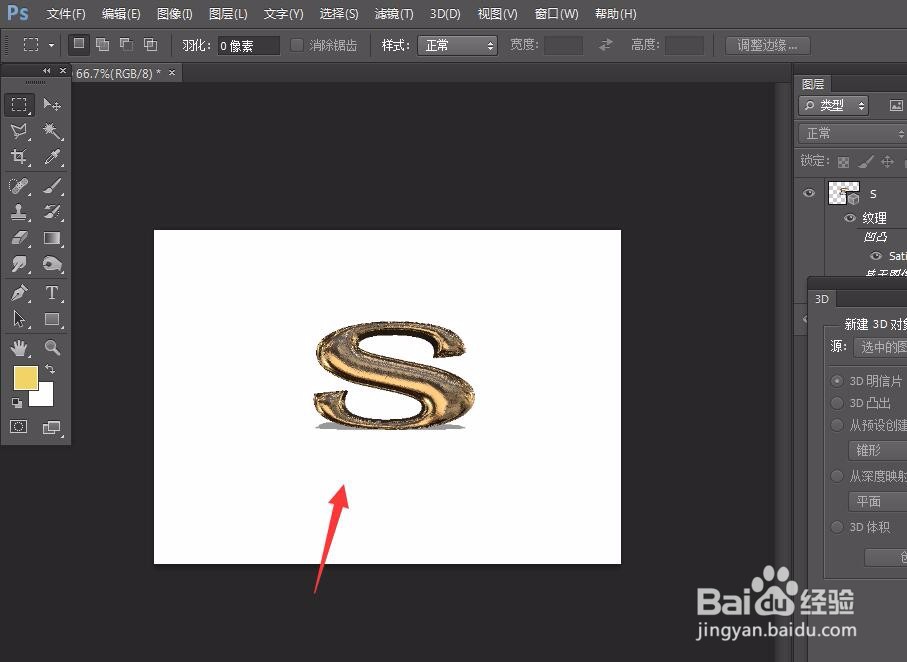1、首先,我们打开photoshop,点击左上角【文件】——【新建】,创建空白画布。


2、选择左侧工具栏文字工具,输入文字,并调整好字体、字号。
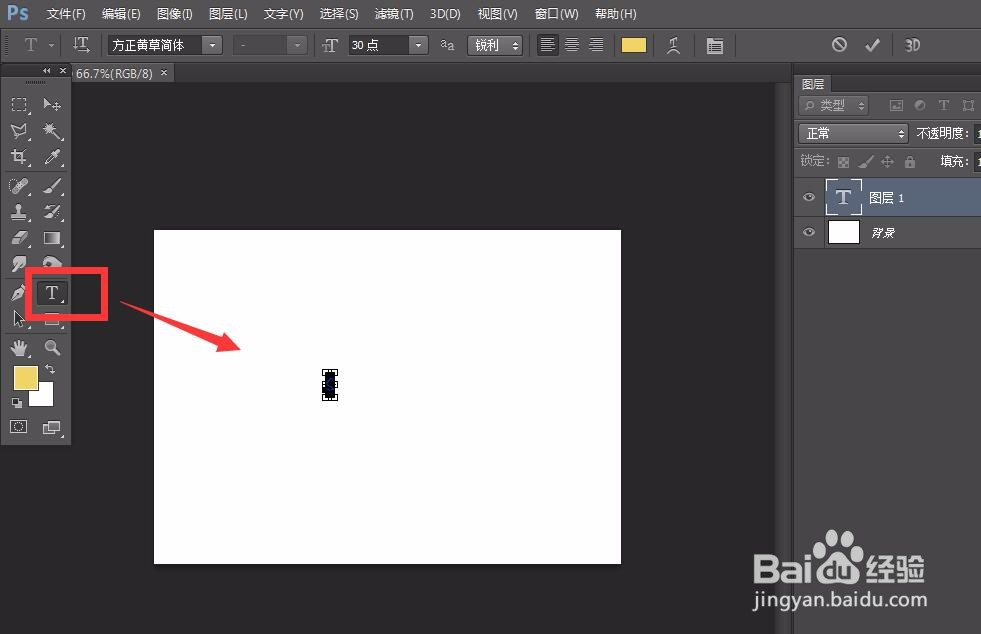

3、点击菜单栏的【3D】——【从所选图层新建3D凸出】。

4、选中3D面板上的文字层,在属性面板设置成【膨胀】效果。
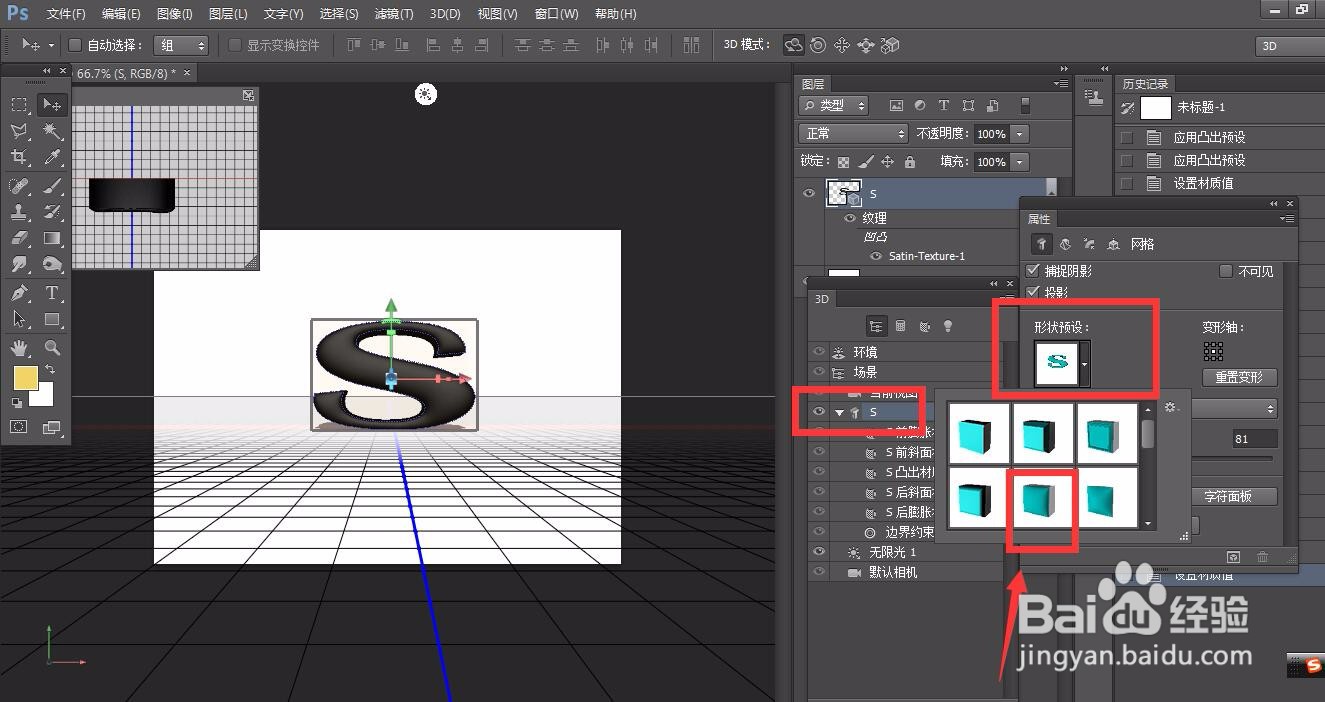
5、按ctrl键选中所有的材质图层,然后在属性面板调整闪亮值和反射值,反射值设置为100%.

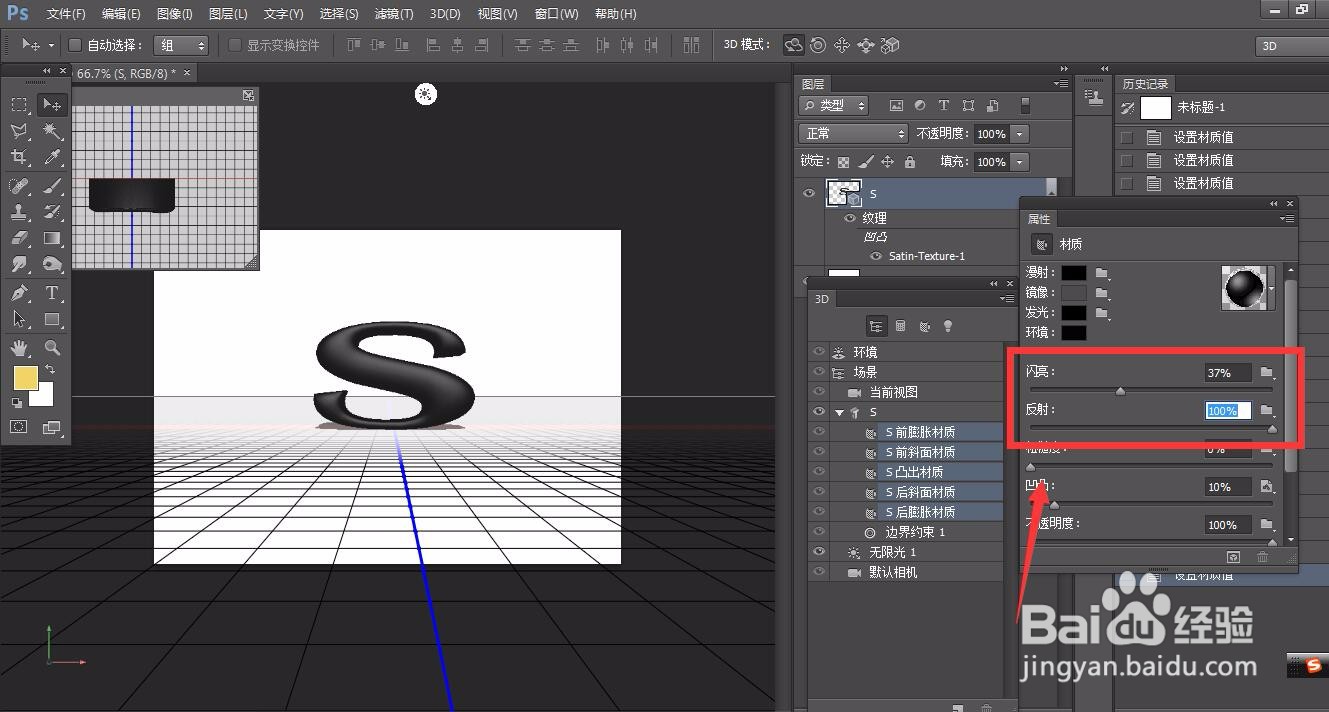
6、下面,选择3D面板的环境,在属性面板【载入纹理】,载入我们准备好的金属纹理图,如下图所示。
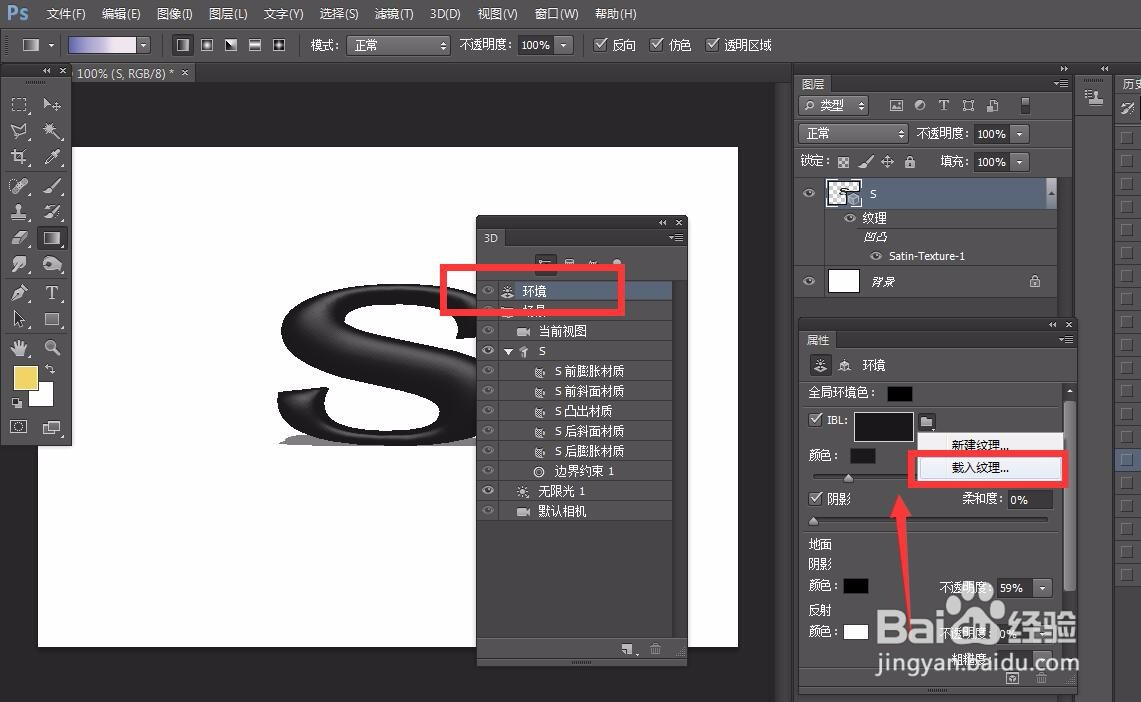

7、最后,退出3D面板,给画布添加渐变效果,如下图所示,金属流体字效果完成。